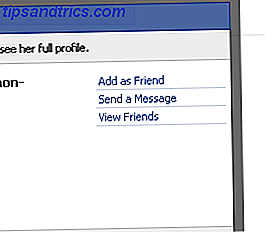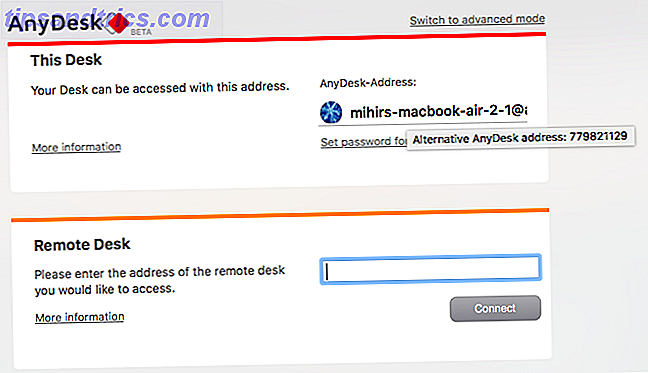Qu'est-ce que c'est? Vous n'aimez pas la façon dont Windows 10 ressemble et agit? Je ne peux pas imaginer pourquoi - le système d'exploitation passe par des tests approfondis 5 Outils gratuits pour résoudre n'importe quel problème dans Windows 10 5 Outils gratuits pour résoudre tout problème dans Windows 10 Il suffit de cinq programmes gratuits et quelques clics pour résoudre tout problème réglage sur votre PC Windows 10. Lire la suite et est largement considérée comme la plate-forme la plus stable et agréable sur le marché.
D'accord, je plaisante.
Pour certaines personnes, la version vanillée de Windows n'est pas assez bonne. Avez-vous envie d'une expérience XP-esque? Voulez-vous personnaliser les icônes de votre menu Démarrer? 6 Façons de pirater et personnaliser le menu Démarrer de Windows 10 6 Façons de pirater et personnaliser le menu Démarrer de Windows 10 Le menu Démarrer de Windows 10 combine des éléments classiques avec des mosaïques modernes. Les carreaux peuvent ajouter beaucoup de liberté créative. Nous vous donnerons des conseils et des astuces pour personnaliser l'ensemble du menu Démarrer selon vos préférences. Lire la suite ? Êtes-vous marre des fonds d'écran ennuyeux Comment changer l'apparence de votre bureau Windows 10 Comment changer l'apparence de votre bureau Windows 10 Vous venez de passer à Windows 10 et vous vous demandez comment vous pouvez personnaliser et personnaliser . Nous vous aidons à transformer votre ordinateur en une expérience Windows virtuelle, une étape à la fois. Lire la suite ?
L'aide est à portée de main. Voici les sept meilleurs outils pour peaufiner et personnaliser Windows 10.
1. CustomizerGod
CustomizerGod est l'outil de personnalisation ultime auto-stylé pour Windows.
Il se concentre principalement sur le changement de l'iconographie. Conduisez des icônes, des icônes de coquille, des icônes de batterie, des icônes de navigation - tout est couvert. Vous pouvez également modifier divers écrans, tels que celui que vous verrez lors de la mise sous tension ou de l'arrêt de votre machine.
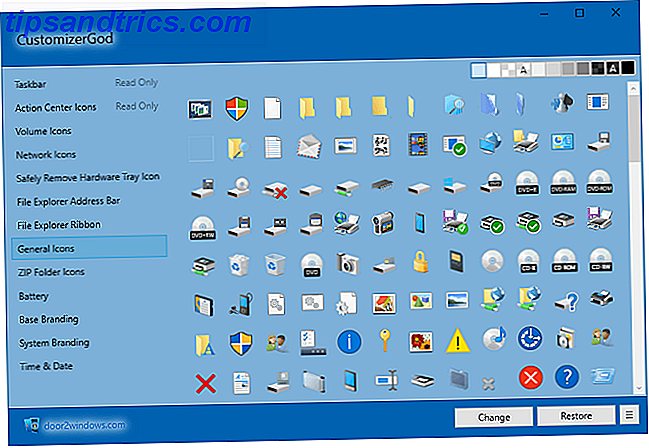
Et ne vous inquiétez pas - CustomizerGod inclut un outil de sauvegarde, de sorte que vous n'allez pas causer de dommages durables à votre PC si quelque chose tourne mal.
2. TweakNow PowerPack
Comme son nom l'indique, TweakNow est conçu pour vous aider à modifier le fonctionnement de votre système plutôt que son apparence. Il vise à vous permettre de peaufiner chaque détail de Windows 10, et l'application est livré avec plusieurs outils pour vous aider à atteindre cet objectif.

Voici un aperçu de ce que vous obtenez dans le téléchargement:
- Un nettoyeur de registre pour supprimer les entrées anciennes et corrompues (bien que vous devez utiliser les nettoyeurs de registre avec précaution.) Utiliser Registry Cleaner: est-ce que cela fait vraiment la différence? Web: Il y a toute une industrie qui cherche à convaincre les utilisateurs d'ordinateurs inexpérimentés que leur registre a besoin d'être réparé, et que, pour dix paiements faciles de 29, 95 $, leur ... Lire la suite).
- Un menu qui révèle plus de 100 paramètres Windows cachés.
- Un gestionnaire de démarrage.
- Prend en charge jusqu'à quatre bureaux virtuels, chacun pouvant être personnalisé en fonction de votre projet et / ou de votre humeur.
- Analyse approfondie des composants vitaux de votre ordinateur tels que le processeur, la mémoire et l'adaptateur vidéo.
- Un nettoyeur de traces qui supprime les données de suivi laissées par les anciennes applications désinstallées.
3. Winaero Tweaker
Le site Web de Winaero a la réputation d'offrir un grand nombre de petites applications utiles et autonomes. Le tout nouveau Winaero Tweaker les réunit tous dans un même endroit facile à naviguer.
La liste complète des fonctionnalités est bien au-delà de la portée de cet article; faire une visite complète nécessiterait un morceau de son propre. Néanmoins, voici un petit échantillon des types de changements que vous pouvez effectuer:
- Empêchez automatiquement "- Shortcut" d'être ajouté à la fin des nouveaux raccourcis.
- Ajoutez huit couleurs personnalisées au menu Paramètres> Personnalisation> Couleur .
- Changez la taille des barres de défilement.
- Désactivez la commande de menu contextuel Épingler pour démarrer (combien de fois avez-vous accidentellement cliqué dessus tout en vidant votre corbeille?).
- Ajouter le chiffrement de fichier au menu contextuel.
- Modifiez la taille des bordures de la fenêtre, des barres de titre et des menus.

L'application est actuellement gratuite, mais le développeur a laissé entendre qu'il pourrait commencer à charger à l'avenir. Prenez-le pendant que vous le pouvez.
4. Ultimate Windows Tweaker 4
Compte tenu de sa petite taille (le fichier est seulement 495 Ko), le montant que vous pouvez accomplir avec cette application est très impressionnant. Ultimate Windows Tweaker 4 propose plus de 200 réglages individuels, allant de la performance de votre machine à sa sécurité.

Par exemple, vous pouvez restreindre l'accès à certaines options du Panneau de configuration, désactiver la télémétrie système, ajouter des applications Windows Store au menu contextuel, modifier les paramètres des comptes utilisateur 5 Astuces pour gérer les comptes utilisateur Windows comme un pro Les comptes d'utilisateurs Windows ont évolué de comptes locaux isolés à des comptes en ligne avec divers problèmes de confidentialité. Nous vous aidons à trier vos comptes et à trouver les paramètres qui vous conviennent. En savoir plus et modifiez le comportement de l'explorateur de fichiers.
Ces modifications peuvent parfois ne pas fonctionner correctement. Il est donc recommandé de créer un point de restauration système avant de continuer.
5. TileCreator
J'ai couvert TileCreator quand j'ai jeté un oeil à certains des meilleurs outils pour personnaliser votre menu Démarrer 6 Outils pour modifier le menu Démarrer de Windows 10 6 Outils pour modifier le menu Démarrer de Windows 10 Le menu Démarrer de Windows 10 combine les meilleures fonctionnalités de Windows 7 avec Windows 8 tuiles en direct. Si vous préférez un look différent et une longue révision, voici les outils dont vous aurez besoin. Lire la suite, mais il mérite une autre mention.
L'une des critiques les plus fréquentes à Windows 10 est son incapacité à modifier l'aspect visuel des tuiles dans le menu Démarrer. La solution de contournement sur Windows 8 consistait à utiliser l'application fantastique OblyTile, mais malheureusement, il ne prend pas en charge la dernière version du système d'exploitation.

Heureusement, TileCreator fait. Il fonctionne avec la mosaïque de n'importe quelle application et vous permet de personnaliser l'image, le texte et la couleur d'arrière-plan.
Vous aurez besoin à la fois de l'application Windows Store et du proxy téléchargé séparément pour le faire fonctionner.
6. Barre des tâches Tweaker
La barre des tâches est l'une des parties les plus importantes de votre interaction quotidienne avec Windows 10. Si elle est correctement configurée, elle peut servir de concentrateur facile à utiliser pour presque tout ce que vous faites sur votre machine.
Cependant, les options fournies par Microsoft se sentent un peu limitées. Si vous voulez vraiment être un utilisateur de barre des tâches 7 Conseils pour personnaliser la barre des tâches de Windows 10 Conseils pour personnaliser la barre des tâches de Windows 10 La barre des tâches reste une fonctionnalité de base de Windows 10. Elle a été redessinée et dotée de nouvelles fonctionnalités. Nous vous montrons tous les réglages pour personnaliser la barre des tâches. En savoir plus, vous devez télécharger Taskbar Tweaker.
Les ajustements qu'il offre - tels que la façon dont les fenêtres sont minimisées et restaurées, ou la façon dont les applications sont regroupées - ne peuvent pas être atteints en jouant avec le registre. Vous avez besoin de cette application.

Il a récemment été mis à jour pour prendre en charge Windows 10.
7. Marqueur de dossier
Marqueur de dossier est autant sur la productivité que la personnalisation. Tout simplement, il vous permet de colorer les dossiers en un seul clic de la souris.
Mais les options ne s'arrêtent pas là: vous pouvez également définir les dossiers comme Prioritaire, Prioritaire, Complété, Important et Privé, etc. Si vous travaillez sur de grands projets avec beaucoup de fichiers et dossiers partagés, c'est un excellent moyen de rester au top de vos tâches.

La version payante ajoute des fonctionnalités telles que l'application des icônes sélectionnées à tous les sous-dossiers et l'ajout d'icônes personnalisées.
Quels outils de personnalisation et de personnalisation utilisez-vous?
Comme ses prédécesseurs, Windows 10 est hautement personnalisable.
Si vous ne trouvez pas ce que vous cherchez dans cet article, ne vous inquiétez pas. Nous avons écrit beaucoup d'outils pour des parties spécifiques de Windows ailleurs sur le site; si vous voulez ramener des gadgets de bureau Comment ramener des gadgets de bureau à Windows 10 Comment ramener des gadgets de bureau à Windows 10 Les gadgets de bureau étaient ces widgets mobiles qui affichaient des bits d'information sur votre écran. Avec Windows 10, ils ont été remplacés en faveur des tuiles vivantes. Voici comment vous pouvez les récupérer dans Windows 10. En savoir plus, ajouter une touche de votre propre personnalité à votre système 10 façons rapides de personnaliser et personnaliser Windows 10 10 façons rapides de personnaliser et personnaliser Windows 10 Tous les paramètres par défaut de Windows 10 ne seront pas tous Flottez votre bateau. Nous vous montrons tous les moyens possibles pour personnaliser Windows 10 dans un guide simple, étape par étape. Lire la suite, ou créer vos propres fonds d'écran interactifs Rendez votre bureau superbe avec un fond d'écran animé interactif Rendez votre bureau superbe avec un fond d'écran animé interactif Rien ne fait ressortir votre bureau comme un fond interactif vivant. C'est aussi l'un des meilleurs exercices pour personnaliser votre configuration Windows. Nous allons vous montrer comment le faire facilement avec Rainmeter. Lire la suite, vous devriez lire un peu plus de nos articles.
Avons-nous manqué votre application préférée? Avez-vous développé quelque chose de mieux vous-même? Ou préférez-vous Windows comme il est? Vous pouvez nous faire part de vos réflexions dans les commentaires ci-dessous.